iPhone 15'te Sesli Mesaj Gönderin [iOS 17/16/15/14 için tümü]
Arkadaşlarınızla iletişim kurmak için metin yazmak zaman alıcıdır, özellikle de söyleyecek çok şeyiniz varsa. Ayrıca mesajlaşmak, ses tonu, duraklamalar ve doğru hislerin duyulmaması nedeniyle yanlış anlaşılmalara yol açabilir; iPhone'da sesli mesaj göndermek çok kullanışlıdır ve tam olarak aklınızda olanı ifade etmenize yardımcı olacaktır. Aşağıdaki bölümlerde iPhone 15/14/13/12'de sesli mesaj nasıl yapılacağına ilişkin 3 kolay yol, sahip olduğunuz farklı iOS sürümleriyle farklı yollar açıklanacaktır. O halde daha fazla uzatmadan konuya geçelim!
Kılavuz Listesi
iMessage ile iPhone'da Sesli Mesaj Gönderme [iOS 17/16/15/14/13] Sesli Not ile iPhone'da Sesli Mesaj Nasıl Yapılır ve Gönderilir iPhone'dan Android'e Sesli Mesaj Nasıl Gönderilir? iPhone'dan Sesli Mesaj Gönderme Hakkında SSS 15/14/13/12iMessage ile iPhone'da Sesli Mesaj Gönderme [iOS 17/16/15/14/13]
Kısa mesaj yazmadan zaman tasarrufu sağlayan iPhone, iMessage uygulamasındaki Sesli Mesaj özelliğini kullanarak sesli mesaj göndermenin ve arkadaşınızla iletişim kurmanın kolay bir yolunu sunuyor. Apple bazı sürümlerde ince değişiklikler yaptığından, iOS 17, 16, 15, 14 vb. sürümlerde iPhone'da sesli mesaj göndermenin farklı yollarını bulabilir ve öğrenebilirsiniz.
İOS 17'de iPhone'da Sesli Mesaj Nasıl Gönderilir:
En son iOS güncellemesi için iMessage Uygulama Çekmecesinin Sesli mesaj düğmesinin bulunduğu konumu değiştirildi. Metin kutusunun yanında App Store simgesi yerine, dokunulduğunda tüm varsayılan ve diğer iMessage uygulamalarını gösteren bir Artı simgesi olacaktır.
Aşama 1."Mesajlar" uygulamasına gidin ve sesli mesaj paylaşmak istediğiniz konuşmayı açın. Metin kutusunun yanındaki "Ekle"ye dokunun ve "Ses Dalgası" simgesinin bulunduğu "Ses" düğmesini arayın.
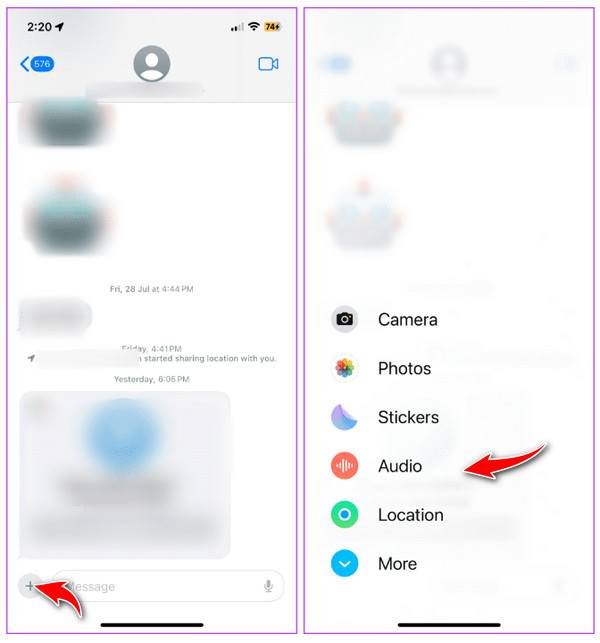
Adım 2.Bulduktan sonra "Ses" düğmesine dokunduğunuz anda konuşmaya başlayın. Bitirdiğinizde kaydı bitirmek için "Durdur"a dokunun.
Sesli mesajı iPhone'da göndermeden önce, "Oynat" düğmesine dokunarak tekrar oynatabilir, "Ekle" düğmesine dokunarak daha fazlasını ekleyebilir, "X" düğmesiyle kaydı iptal edebilir veya doğrudan gönderebilirsiniz.
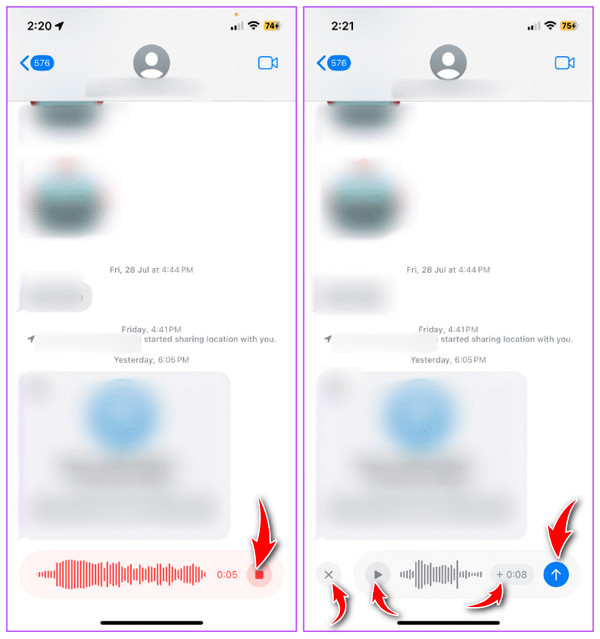
İOS 16'da iPhone'da Sesli Mesaj Nasıl Gönderilir:
Apple, iOS 16 ile Mesajlar uygulamasına Dikte özelliğini ekledi. Harika bir ek özellik olmasına rağmen, diğer mesajlaşma uygulamalarındaki Sesli Not simgesinde göründüğü için neye benzediği konusunda kafanız karışmış olabilir.
Aşama 1."Mesajlar" uygulamasını açın, ardından sesli mesaj göndermek istediğiniz herhangi bir konuşmaya gidin. Metin kutusunun altında otomatik olarak görünmüyorlarsa uygulama simgelerini açmak için "Kamera"nın yanındaki "App Store" düğmesine dokunun. "Sesli Mesaj" düğmesini bulmak için çubuğu sola kaydırın.
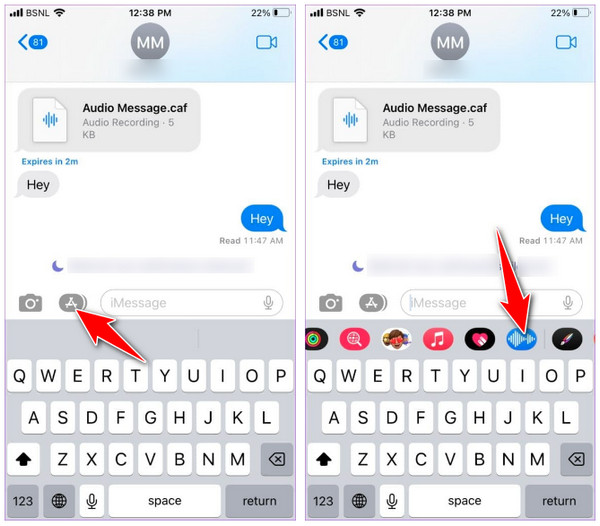
Adım 2."Ses" düğmesine dokunduktan sonra sesinizi kaydetmeye başlamak için "Mikrofon"a dokunun. İşiniz bittiğinde "Kızıl Meydan'ı Durdur" düğmesine dokunun. Ardından, iPhone 15/14/13/12'de sesli mesajı oynatmayı veya göndermeyi de seçebilirsiniz.
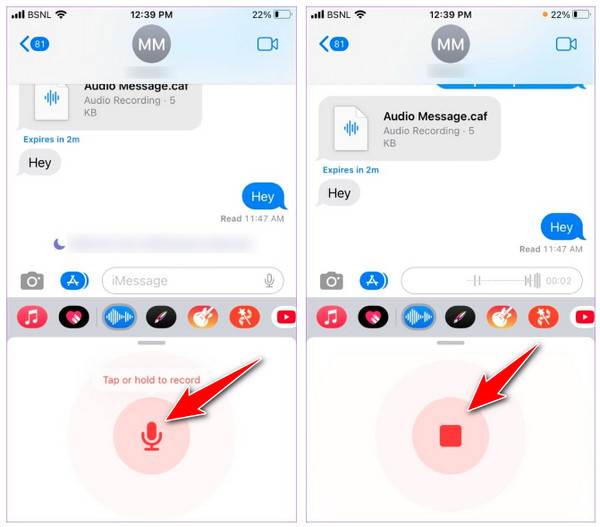
İOS 15 ve önceki sürümlerde iPhone'da Sesli Mesaj gönderin:
iOS 15 piyasaya sürüldüğünde Apple diğer kişilere sesli mesaj göndermeyi kolaylaştırdı. En son sürümlerin aksine, Sesli Mesaj'a metin kutusunun yanından kolaylıkla erişilebilmektedir.
Aşama 1.iPhone'da "Mesajlar" uygulamasını başlatın ve sesli mesaj göndermek istediğiniz herhangi bir sohbet dizisini açın. Kaydı başlatmak için yazma alanının yanındaki "Ses" düğmesine dokunun ve basılı tutun. Sesli mesajınızı kaydetmeyi bitirinceye kadar beklemeye devam edin.
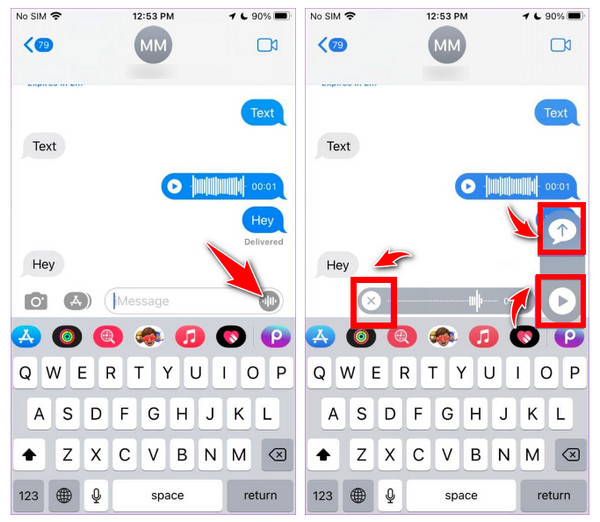
Adım 2.İşiniz bittiğinde, yukarıdaki "Gönder" düğmesine dokunmadan önce parmağınızı kaldırın ve ilk önce dinlemek için "Oynat" düğmesine dokunun. Veya iPhone'da sesli mesaj gönderimini iptal etmek için "X" düğmesine dokunun.
Sesli Not ile iPhone'da Sesli Mesaj Nasıl Yapılır ve Gönderilir
Apple, Mesajlar uygulamasında sesli mesaj göndermenin yanı sıra, Sesli Notlar aracılığıyla iPhone'da sesli mesajın nasıl kaydedileceğini öğrenmeyi de mümkün kıldı. Uygulama, sesli notları, toplantı sırasındaki konuşmacıları ve daha fazlasını yakalamak için mükemmeldir. Sesli Notlar sesli mesajı kolayca paylaşabilir; iPhone'unuzun Mesajlar uygulamasına ideal bir alternatiftir. Sesli Notlarla iPhone'da sesli mesajı nasıl kaydedeceğiniz aşağıda açıklanmıştır:
Aşama 1."Sesli Notlar" uygulamasını çalıştırın, ardından sesli mesaj kaydetmeye başlamak için "Kaydet" düğmesine dokunun. İşiniz bittiğinde kırmızı "Durdur" düğmesine dokunun.
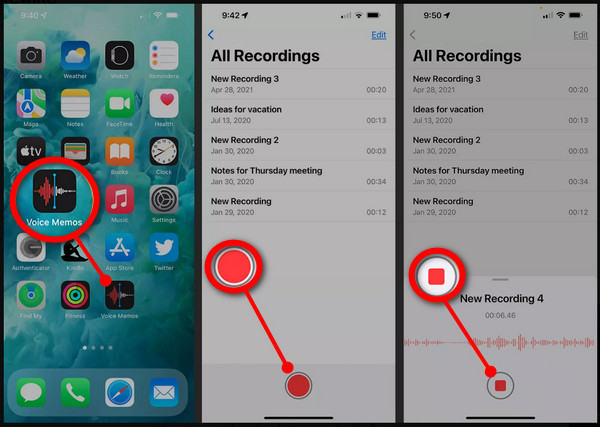
Adım 2.Daha sonra kaydın üst kısmındaki "Diğer" butonuna dokunun. "Paylaş" seçeneğini seçin, "Mesajlar"a dokunun ve sesli mesajı göndermek istediğiniz kişiyi seçin. Son prosedür için mavi renkli "Gönder" düğmesine dokunun.
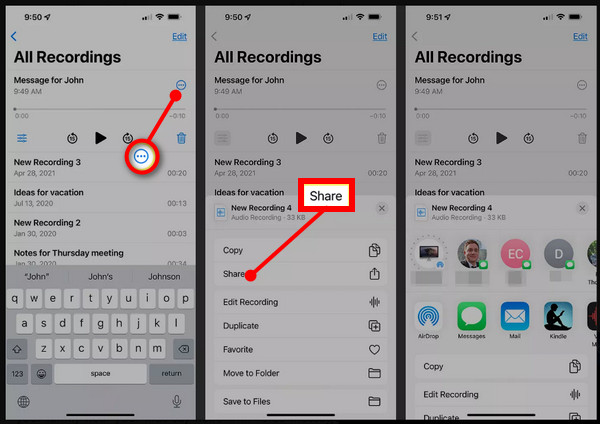
iPhone'dan Android'e Sesli Mesaj Nasıl Gönderilir?
iPhone'da sesli mesaj göndermeyi öğrendikten sonra, onları iPhone'dan Android'e göndermeye ne dersiniz? iPhone'da iMessage özelliği sayesinde sesli mesaj paylaşmak basit olsa da Yeşil ve Mavi balonun mücadelesi diğer cihazlarla da devam ediyor.
Ne yazık ki sesli mesajları Android gibi diğer akıllı telefonlarla paylaşamazsınız. Bu koşullar altında telefon taşıyıcı kullanmak idealdir. Neyse ki günümüzde pek çok telefon veri aktarım aracı mevcut; bunlardan biri de AnyRec PhoneMover. Araç, mesajlar, kişiler, fotoğraflar ve daha fazlası dahil olmak üzere popüler dosyaları iOS ve Android cihazlar arasında hızlı bir şekilde paylaşmak için tek tıklamayla aktarım çözümü sunar. Toplu aktarımı sayesinde iPhone'dan Android'e sesli mesaj göndermek zor olmayacak. Bunun dışında çalma listesini, sesli mesajları ve diğerlerini doğrudan program üzerinden yönetebilirsiniz.

Önemli dosyaları iOS/Android cihazlar ve Windows/Mac bilgisayarlar arasında paylaşın.
Müzikleri, Sesli Notları ve sesli mesajları iTunes kısıtlaması olmadan aktarır.
Mesajları ve iMessages'ı TXT, HTML veya CSV formatında Android'e aktarın.
Herhangi bir telefon verisini inceleyebilir, ekleyebilir, kalıcı olarak silebilir veya yönetebilir.
100% Güvenli
Aşama 1.iPhone'unuzu bir USB kablosuyla bilgisayarınıza bağlayın; Android cihazınızın da bağlı olduğundan emin olun. Ardından Windows/Mac'inizde "AnyRec Phone Mover"ı çalıştırın.
Adım 2.Sağ taraftaki diğer veriler arasında "Müzik" düğmesine gidin. Bundan sonra müziğiniz "Zil Sesleri", "Sesli Notlar", "Sesli Kitaplar" vb. kategorilere ayrılmış olarak ekranınızda görünecektir.
Aşama 3.iPhone'dan Android cihazına aktarmak istediğiniz sesli mesajı seçin; Seçilen sesli mesajların her bir onay kutusunu işaretleyin. Daha sonra "Cihaza Aktar" düğmesini tıklayın.
Daha fazla okuma
iPhone'dan Sesli Mesaj Gönderme Hakkında SSS 15/14/13/12
-
İOS 17'de iPhone'da hızlı bir şekilde sesli mesaj gönderebilir miyim?
İlginç bir şekilde, iOS 17'de sesli mesaj gönderdikten sonra, kullandığınız son özelliği hatırlıyor ve Sesli mesaj ile Dikte simgesini otomatik olarak karıştırıyor. Metin kutusu, sesli mesaj kaydetmek için anında dokunabileceğiniz Sesli Mesaj simgesini gösterecektir.
-
İOS 16'da iPhone'a sesli mesajlar tam tersi şekilde nasıl kaydedilir?
Sesli Not simgesini bulduktan sonra, üzerine uzun basıp ardından başlamak için Mikrofon simgesine uzun basabilirsiniz. Sesli mesajı göndermek için bulucunuzu kaldırın.
-
Mesajlar uygulamasında Sesli Mesaj simgesinin konumu nasıl değiştirilir?
Mesajlar uygulamasını açın, herhangi bir sohbete gidin ve ardından uygulamaların sonundaki üç nokta simgesini görmek için uygulamaları sola kaydırın. Düzenle'ye dokunun, ardından Favoriler bölümünün altında Sesli Mesajlar üç çubuklu simgeyi basılı tutun ve tercih ettiğiniz alana sürükleyin.
-
Sesli mesajlar okunmadan kayboluyor mu?
Saklamaya karar vermediğiniz sürece, sesli mesajlar sizin veya arkadaşınızın dinlemesinden 2 dakika sonra kaldırılacaktır. Ancak bu, alıcının kaybolan sesli mesajları kapatıp kapatmaması, alıcı ayarının ne olduğuna bağlıdır.
-
Tüm sesli mesajlar iMessage'da nereye kaydedilir?
Gönderilen veya alınan tüm mesajları Sesli Not olarak saklayabilirsiniz. Bunu yapmak için her birine uzun basın ve ardından Sesli Notlara Kaydet seçeneğini seçin. Ses oraya kaydedilecek; adını doğrudan uygulamada ayarlayabilirsiniz.
Çözüm
iOS 17/16/15/14/13'te iPhone'da iMessage ve Sesli Notlar uygulaması aracılığıyla sesli mesaj bu şekilde gönderilir! Beklediğinden daha kolay oldu değil mi? Ancak iPhone'dan Android'e sesli mesaj göndermenin imkansız olduğunu biliyorsunuz, bu yüzden bunu çözmek için AnyRec PhoneMover şimdi bilgisayarınızda! Araçlar, Müzik, Mesajlar, Fotoğraflar ve daha fazlası dahil olmak üzere temel dosyaların iOS ve Android cihazlar arasında sorunsuz bir şekilde paylaşılmasını destekler. Dosyalarınızı istediğiniz zaman hızla paylaştırabilmek veya yedekleyebilmek için bugün deneyin.
100% Güvenli
 Kısa Mesajları Yeni Bir iPhone'a Aktarmanın 3 Etkili Yolu
Kısa Mesajları Yeni Bir iPhone'a Aktarmanın 3 Etkili Yolu